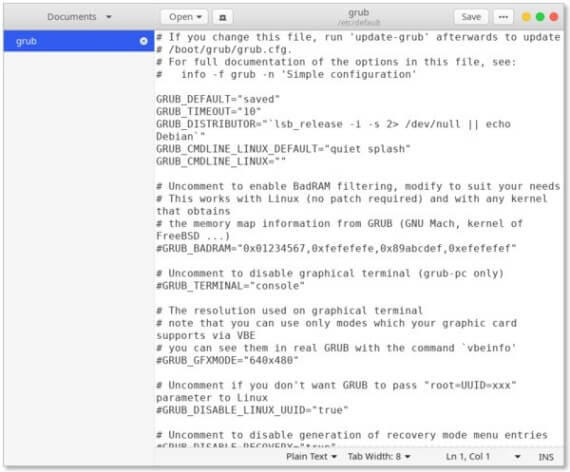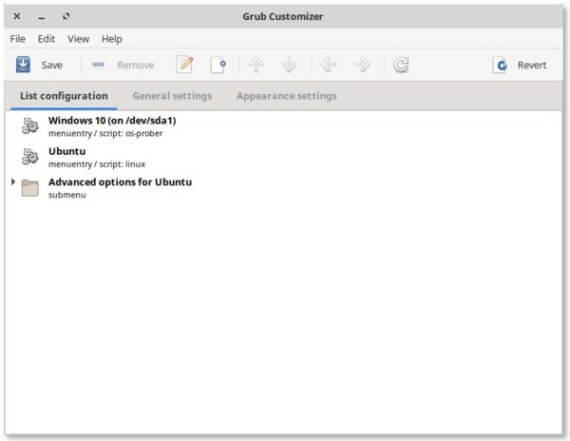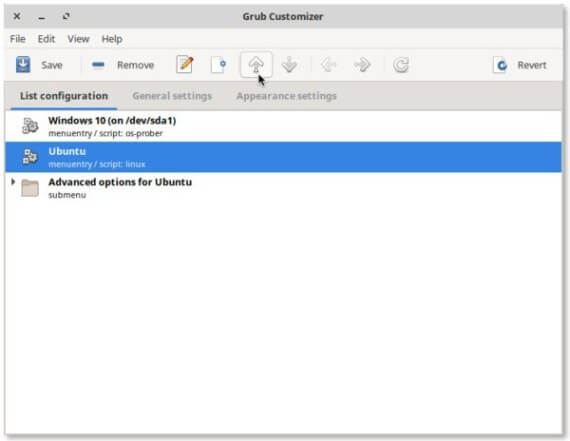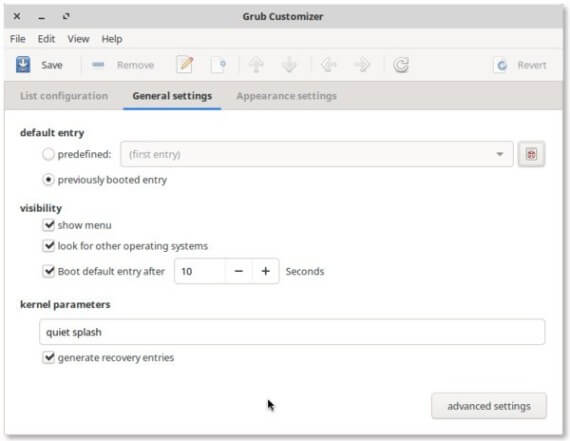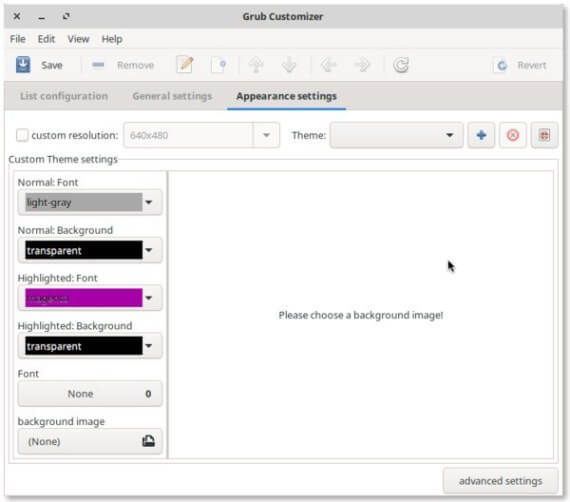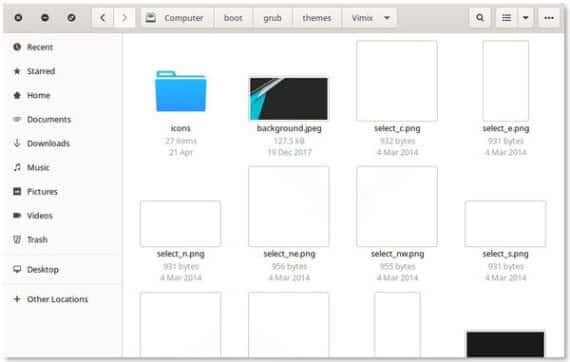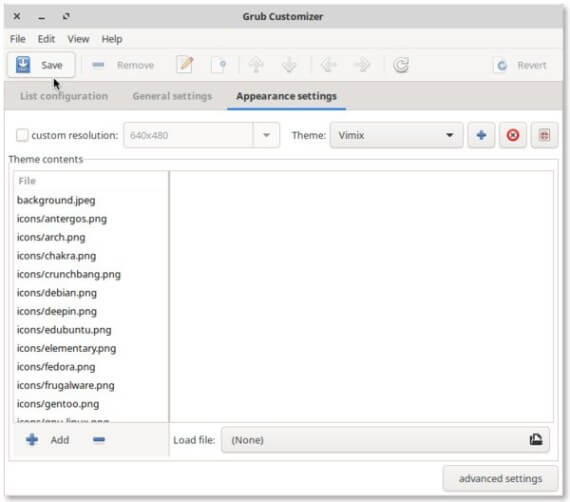كيفية تحرير GRUB مع تخصيص GRUB على Linux
عندما تقوم بتمهيد أي نظام تشغيل باستخدام نظام تشغيل Linux ، وحتى توزيعتين من Linux ، تحصل على قائمة تتيح لك الاختيار بين نظامي التشغيل للتشغيل. وتسمى هذه القائمة grub وبشكل افتراضي ، يبدو مملا. لا تحتاج إلى الاعتماد على هذه القائمة طوال الوقت ، يمكنك تخصيصها.

نحن هنا نلقي نظرة على كيفية تحرير grub وكذلك تخصيصه باستخدام GRUB Customizer.
ما هو GRUB ؟
لم يسمع معظم مستخدمي Windows بمصطلحات مثل grub أو بيئة سطح المكتب ، أداة تحميل bootload ، وما إلى ذلك. لا يعني هذا أن مستخدمي Windows أغبياء ، لكن Linux يعلمون الأشياء فقط. إنه مثل درس الحياة القاسي الذي تبدأ في الاستمتاع به لاحقًا. على سبيل المثال ، من المحتمل ألا يكون هناك شخص لم يشاهد قائمة grub على هذه الصفحة ليبحث عن طرق لتخصيصها.
GRUB ، هي مجرد أداة تحميل ، أي أنه يقوم بتحميل نظام التشغيل في الذاكرة عند التمهيد. تستخدم جميع توزيعات Linux أداة تحميل boot grub ، أو grub2 ، لتكون دقيقة. يحتوي Windows على أداة تحميل ، أيضًا ، لا يتيح لك تشغيل أي شيء آخر غير Windows. GRUB ، من ناحية أخرى ، يتيح لك تشغيل أي نظام تشغيل قمت بتثبيته.
لماذا تحرير GRUB ؟
يبدو لطيف جدا وممل افتراضيا. لهذا السبب قد يرغب بعض الأشخاص في تخصيصه بعد أن يكون لديهم ما يكفي من مظهر نوع CLI. ومع ذلك ، هناك أسباب أكثر لتعديل grub من الأسباب السطحية فقط. على سبيل المثال ، نظام التشغيل المثبت حديثًا هو دائمًا خيار التمهيد الافتراضي. لذلك إذا لم تكن مهتمًا ، فسوف يتم تشغيل grub تلقائيًا بعد 10 ثوانٍ.
عندما تقوم بتمهيد مزدوج لنظام التشغيل Windows إلى جانب توزيعة Linux ، فمن الأفضل دائمًا جعل Windows هو الوضع الافتراضي. لأنك تعرف كيف تعمل تحديثات ويندوز. غالبًا ما يحتاجون إلى إعادة تشغيل النظام عدة مرات ، ومع استخدام Linux كخيار افتراضي ، يتم تشغيل النظام في Linux بدلاً من ذلك. خياراتك الوحيدة هي إما الجلوس هناك والاستمرار في اختيار Windows في كل مرة أو تحرير grub وتغيير ترتيب التمهيد.
ملف تكوين GRUB
مثل معظم تطبيقات Linux وحتى نظام التشغيل نفسه ، يقوم grub ، كأداة تحميل التشغيل ، بتخزين تكويناته كملفات نصية قابلة للتحرير في مكان ما في الدليل الجذر. حتى تتمكن من تحرير grub كل ما تحتاجه هو محرر نصوص وأذونات الجذر. يوجد ملف تكوين مستخدم grub في المجلد / etc / default / grub /.
لفتحه في محرر نصوص سهل الاستخدام مع واجهة المستخدم الرسومية ، يمكنك استخدام الأمر أدناه.
gksu gedit /etc/default/grub
sudo gedit /etc/default/grub
تثبيت GRUB مخصص
sudo add-apt-repository ppa:danielrichter2007/grub-customizer sudo apt-get update sudo apt-get install grub-customizer
أمر تحديث sudo apt-get ليس ضروريًا إذا كنت تستخدم إصدارات أحدث من Ubuntu.
تحرير GRUB مع تخصيص GRUB
مع تثبيت Grub Customizer ، فقد حان الوقت لبدء تشغيله حتى يتم تشغيله ، باستخدام أي من تطبيقات التشغيل التي تستخدمها. أو يمكنك ببساطة إدخال grub-customizer في محطة.
يجب عليك إدخال كلمة المرور الخاصة بك لفتح Grub Customizer لأنه سيجري تغييرات على نظام الملفات الجذرية. يستغرق بضع ثوان لتحميل جميع التكوينات.
تغيير ترتيب التمهيد
أول شيء تراه عند فتح Grub Customizer هو ترتيب التمهيد. تغييرها سهل ولكن ليس بهذه البساطة. حدد إدخال التمهيد الذي ترغب في نقله ، ثم انقر فوق الزر “أعلى” أو “أسفل” في الجزء العلوي ، حسب المكان الذي تريد نقل العنصر المحدد إليه. وبالمثل ، يمكنك أيضًا إزالة الإدخال المحدد بالنقر فوق الزر “إزالة”.
الاعدادات العامة
في علامة تبويب الإعدادات العامة ، يمكنك تغيير الوقت بالثواني التي ينتظر فيها grub الإدخال قبل بدء التشغيل في اختيار التمهيد الافتراضي. هناك أيضًا خيار تعطيل الميزة بالكامل.
يمكنك حتى المضي قدمًا وتعطيل قائمة أداة تحميل boot grub تمامًا عن طريق إلغاء تحديد الخيار – show menu ، أسفل مستوى الرؤية. هذا ليس خيارًا للتجربة ، على الرغم من أنه قد يحجبك عن أنظمة التشغيل الأخرى.
الإعداد الوحيد هنا الذي نوصي بتغييره هو الإدخال الافتراضي. يمكنك إما اختيار إدخال محدد مسبقًا في قائمة أداة تحميل التشغيل ليكون الخيار الافتراضي أو الإدخال الذي تم تمهيده مسبقًا.
تغيير خلفية GRUB
يتيح لك Grub Customizer أيضًا تغيير خلفية grub والألوان الأخرى بحيث تبدو أجمل مما تبدو عليه. يحدث ذلك في علامة تبويب إعدادات المظهر. على اليسار ، يمكنك العثور على خيارات لتغيير لون الخلفية ولون النص ولون النص المميز ولون الخلفية المميزة ، إلخ. يمكنك تطبيق صورتك كخلفية خلفية أيضًا.
ومع ذلك ، فهذا أمر محفوف بالمخاطر لأن الصورة التي تطبقها تحتاج إلى تلبية متطلبات معينة. يجب أن تكون الصورة بتنسيقات PNG أو JPG أو TGA. يجب أن تكون صور JPG / JPEG 8 بت (256 لونًا) ، لكن صور PNG لا يشترط هذا الشرط ، لذلك فمن الأفضل. حتى مع ذلك ، يجب أن تكون الصورة غير مفهرسة ، RGB. انها هناك الكثير من العمل.
تثبيت سمة GRUB
إذا كنت تبحث عن بعض التخصيصات الأسهل ، فقد ترغب في تغيير سمة grub بدلاً من ذلك. ليس فقط لأنه من السهل تغيير المظهر بالكامل. فيمكنك العثور على العديد من سمات grub في gnome-look.org. لتثبيت سمة ، قم بتنزيلها ثم قم بإضافتها باستخدام زر + بجوار القائمة المنسدلة “سمة” في Grub Customizer.
في أغلب الأحيان ، قد لا تعمل الطريقة المذكورة أعلاه لأنه قد لا يتم إنشاء سمة لمثل هذا التثبيت. في هذه الحالة ، قم باستخراج الأرشيف الذي تم تنزيله. بعد ذلك ، انسخ أو انقل مجلد السمات المستخرج إلى المجلد / boot / grub / theme /. سيتطلب ذلك امتيازات الجذر أو المسؤول.
تأكد من أن مجلد السمة يحتوي على محتوى يشبه ما تراه أعلاه. إذا لم يكن كذلك ، فقد لا يكون مجلد السمة بعد كل شيء.
تغيير سمة GRUB
مع السمة في مكانها ، افتح أداة تخصيص Grub وتوجه إلى علامة تبويب المظهر. يجب أن تكون قادرًا على تحديد سمة grub من القائمة المنسدلة بجانب السمة.
تأكد من حفظ التغييرات
الآن بعد أن عرفت كيفية إجراء التغييرات المطلوبة ، تأكد من أنك لا تنس حفظها. لا يقوم تطبيق Grub Customizer بتطبيق التغييرات التي تجريها تلقائيًا لأن هذه مهمة حساسة. إذا قمت بتطبيق الإعداد الخاطئ ، على سبيل المثال ، تطبيق الصورة الخطأ كخلفية ، فقد يؤدي ذلك إلى كسر grub . هذا يعني أنك لن تتمكن من التمهيد في أي من أنظمة التشغيل الخاصة بك حتى تقوم بإصلاح grub . لذا تأكد من تغيير شيء تثق به فقط ولا تنس النقر على حفظ.